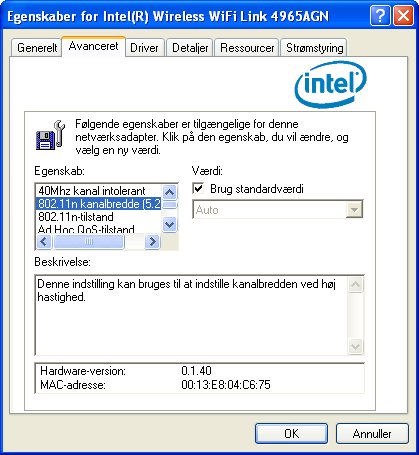
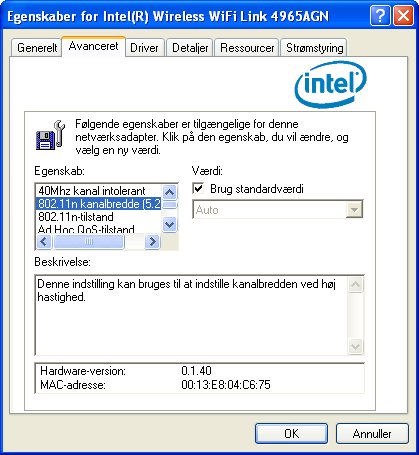
Adapterindstillinger, menuen Avanceret, viser enhedsegenskaberne for WiFi-adapteren, der er installeret på din computer.
Det kan være en af følgende netværkstilsluttede WiFi-adaptere:
Hvis du er bruger af Windows XP* og vil have vist WiFi-adapterindstillingerne i menuen Avanceret, skal du klikke på Adapterindstillinger. Vælg fanen Avanceret.
Beskrivelse af WiFi-adapterindstillinger
Navn |
Beskrivelse |
|---|---|
802.11n kanalbredde (2,4 GHz) |
Indstil båndbredden på højhastighedskanalen for at maksimere ydelsen. Indstil kanalbredden til Auto eller 20 MHz. Auto er standardindstillingen. Brug 20 MHz, hvis 802.11n-kanaler er begrænsede. BEMÆRK: Denne indstilling er kun tilgængelig, hvis WiFi-adapteren er en af følgende:
|
802.11n kanalbredde (5,2 GHz) |
Indstil båndbredden på højhastighedskanalen for at maksimere ydelsen. Indstil kanalbredden til Auto eller 20 MHz. Auto er standardindstillingen. Brug 20 MHz, hvis 802.11n-kanaler er begrænsede. BEMÆRK: Denne indstilling er kun tilgængelig, hvis WiFi-adapteren er en af følgende:
|
802.11n-tilstand |
802.11n-standarden bygger på tidligere 802.11.11-standarder med tilføjelse af MIMO (multiple-input multiple-output). MIMO forøger datakapaciteten for at forbedre overførselshastigheden. Vælg Aktiveret eller Deaktiveret for at indstille 802.11n-tilstanden i WiFi-adapteren. Aktiveret er standardindstillingen. En administrator kan aktivere eller deaktivere understøttelse af høj hastighed for at reducere strømforbruget, konflikter med andre bånd eller på grund af kompatibilitetsproblemer. BEMÆRK: Denne indstilling er kun tilgængelig, hvis WiFi-adapteren er en af følgende:
BEMÆRK: Hvis du vil opnå overførselshastigheder, der er større end 54 Mbps, på 802.11n-tilslutninger, skal du vælge WPA2-AES. Ingen sikkerhed (Ingen) kan vælges for at gøre netværksopsætning og fejlfinding mulig. |
Ad hoc-kanal |
Medmindre de andre computere på ad hoc-netværket bruger en anden kanal end standardkanalen, er der intet behov for at ændre kanalen. Værdi: Vælg den tilladte driftskanal på listen.
BEMÆRK: Når en 802.11a-kanal ikke vises, understøttes initiering af ad hoc-netværk ikke for 802.11a-kanaler. |
Ad hoc-strømstyring |
Indstil strømbesparelsesfunktioner for enhed-til-enhed (ad hoc) netværk.
BEMÆRK: Denne indstilling er kun tilgængelig, hvis WiFi-adapteren er en af følgende:
|
Ad hoc QoS-tilstand |
Quality of Service (QoS)-kontrol i ad hoc-netværk. QoS sikrer prioritering af trafik fra adgangspunktet via et trådløst LAN, baseret på trafikklassificering. WMM (Wi-Fi MultiMedia) er QoS-certificeringen af Wi-Fi-Alliancen (WFA). Hvis WMM er aktiveret, bruger WiFi-adapteren WMM til understøttelse af prioritetsmærkning og køkapaciteter for Wi-Fi netværk.
BEMÆRK: Denne indstilling er kun tilgængelig, hvis WiFi-adapteren er en af følgende:
|
| 40 MHz kanal intolerant | Denne indstilling kommunikerer med de omgivende netværk og angiver, at denne WiFi-adapter ikke er tolerant over for 40 MHz kanaler i 2,4 GHz båndet. Standardindstillingen for dette er slået fra (deaktiveret), så adapteren ikke sender denne besked. BEMÆRK: Denne indstilling er kun tilgængelig, hvis WiFi-adapteren er en af følgende:
BEMÆRK: Denne indstilling er kun tilgængelig for brugeren og er ikke tilgængelig for eksport i en administratorpakke. |
HD-tilstand |
I et WiFi netværksmiljø, hvor der er flere adgangspunkter i nærheden, reducerer denne funktion interferensen og forbedrer den trådløse forbindelse. Standardindstillingen for dette er slået fra (deaktiveret). BEMÆRK: Denne indstilling er kun tilgængelig, hvis WiFi-adapteren er en af følgende:
|
Beskyttelse til blandet-tilstand |
Bruges for at undgå datakollisioner i et blandet 802.11b- og 802.11g-miljø. Request to Send/Clear to Send (RTS/CTS) bør anvendes i et miljø, hvor klienterne muligvis ikke hører hinanden. CTS-to-self kan bruges til at forbedre ydelsen i et miljø, hvor klienterne er i nærheden af hinanden og kan høre hinanden. |
Giver dig mulighed for at vælge en balance mellem strømforbrug og WiFi-adapterydelse. Skyderen til WiFi-adapteres strømindstillinger sætter en balance mellem computerens strømkilde og batteriet.
BEMÆRK: Strømforbruget varierer, baseret på netværksindstillingerne (infrastruktur). |
|
Starttegns-tilstand |
Ændrer længden på den starttegns-indstilling, der modtages af adgangspunktet under forbindelsesindledning. Brug altid Auto Tx-starttegn for at sikre optimal netværksydelse. Med Auto Tx-starttegn sker automatisk detektering af starttegn. Hvis det understøttes, bør korte starttegn anvendes. Hvis ikke, bruges Langt Tx-starttegn (Long Tx Preamble). BEMÆRK: Denne indstilling er kun til rådighed, hvis adapteren er en Intel(R) PRO/Wireless 2915ABG netværksforbindelse eller en Intel(R) PRO/Wireless 2200BG netværksforbindelse. |
Roaming-aggressivitet |
Med denne indstilling kan du definere, hvor aggressivt din trådløse klient roamer for at forbedre forbindelsen til et adgangspunkt.
|
Forbedring af ydelse |
Ændrer værdien for Packet Burst Control.
|
Sendeeffekt |
Standardindstilling: Højeste effektindstilling. Lavest: Minimumsdækning: Indstiller adapteren til den laveste sendeeffekt. Gør det muligt at udvide antallet af dækningsområder eller indkredse et dækningsområde. Reducerer dækningsområdet i områder med megen trafik for at forbedre den overordnede transmissionskvalitet, undgå flaskehalse og interferens med andre enheder. Højest: Maksimumsdækning: Indstil adapteren til et maksimalt sendeeffektniveau. Vælg for maksimal ydelse og dækning i miljøer med begrænset antal yderligere WiFi-radioenheder. BEMÆRK: Den optimale indstilling er nået, når brugeren altid indstiller sendeeffekten på det lavest mulige niveau, hvor kommunikationskvaliteten stadig bibeholdes. Dette tillader brug af det maksimale antal trådløse enheder i tæt befolkede områder, og mindsker interferens med andre enheder, som denne radio deler frekvensspektrum med. BEMÆRK: Denne indstilling træder i kraft, når enten netværk (infrastruktur) eller enhed-til-enhed-tilstand (ad hoc) anvendes. |
Vælg hvilken tilstand, der skal bruges for tilslutning til et trådløst netværk:
BEMÆRK: Disse trådløse tilstande (modulationstype) bestemmer det fundne adgangspunkt, som vises på listen WiFi netværk |
|
OK |
Gemmer indstillinger, og returnerer til den forrige side. |
Annuller |
Lukker og annullerer eventuelle ændringer. |
Sådan får du adgang til Windows XP* avancerede muligheder: